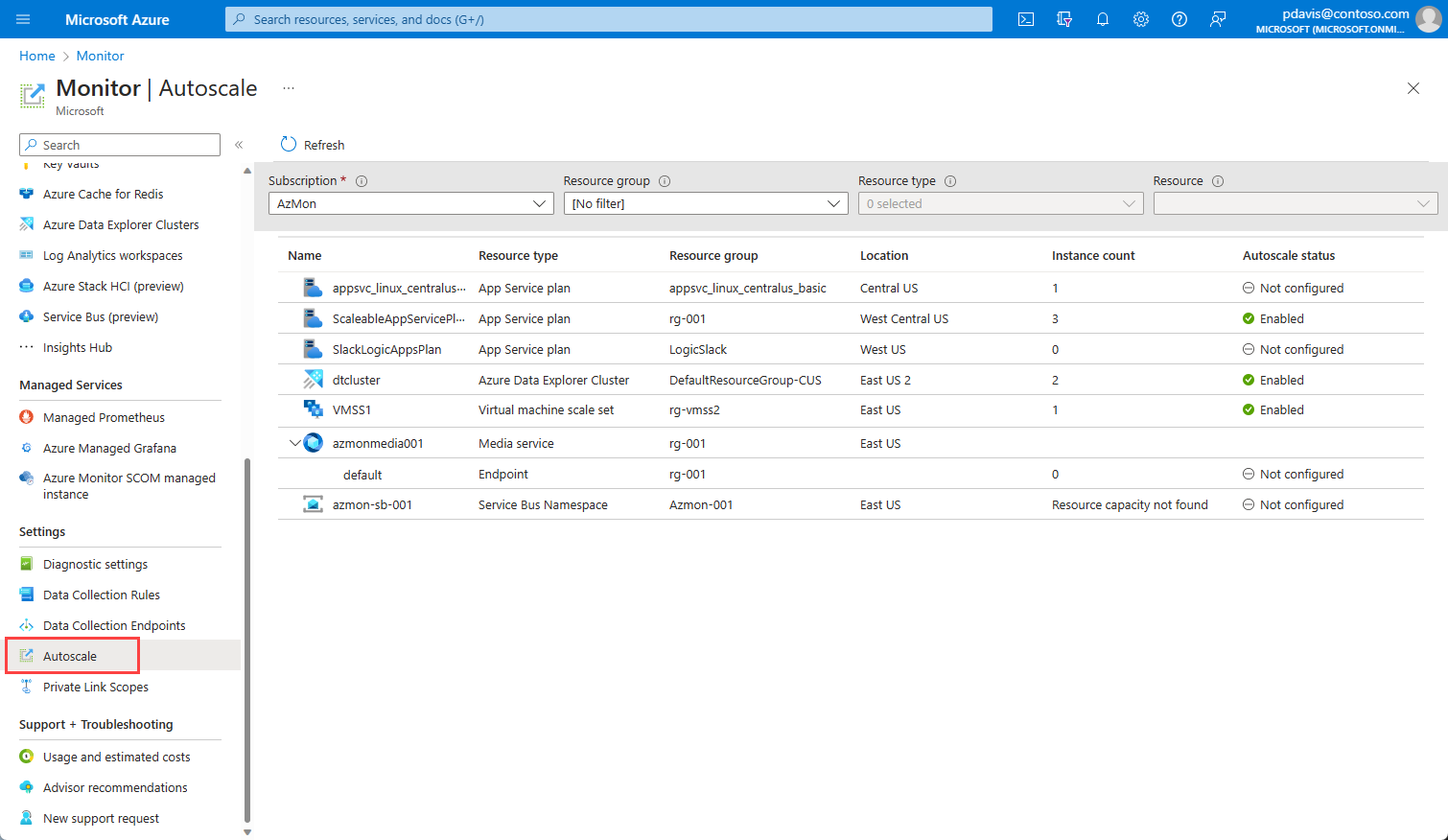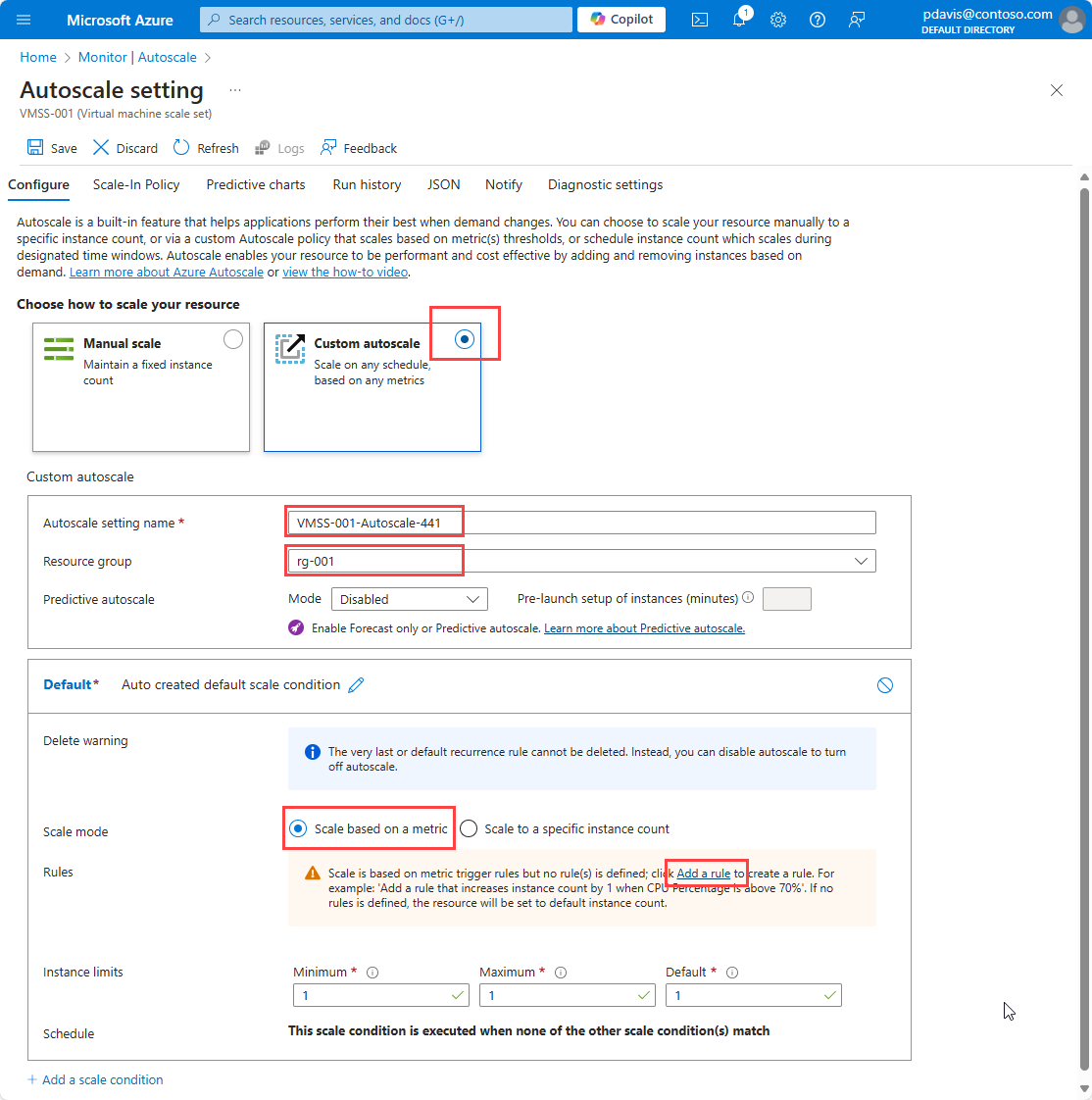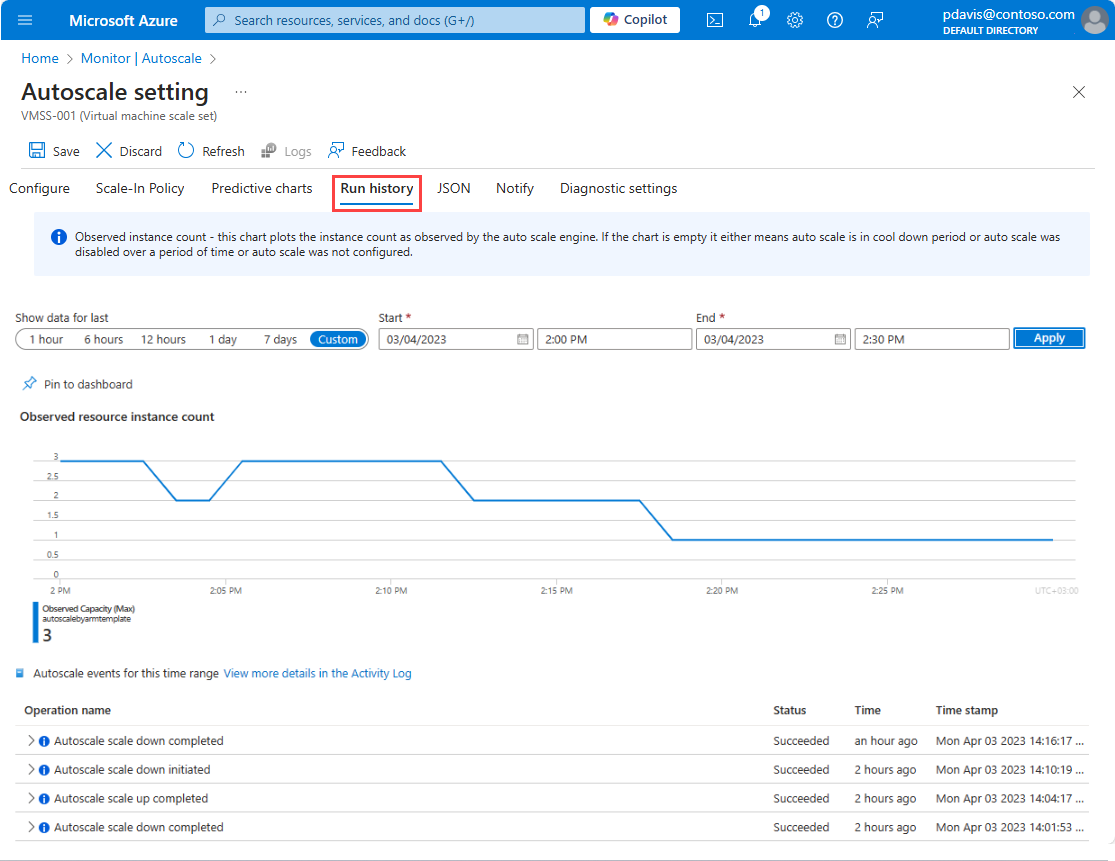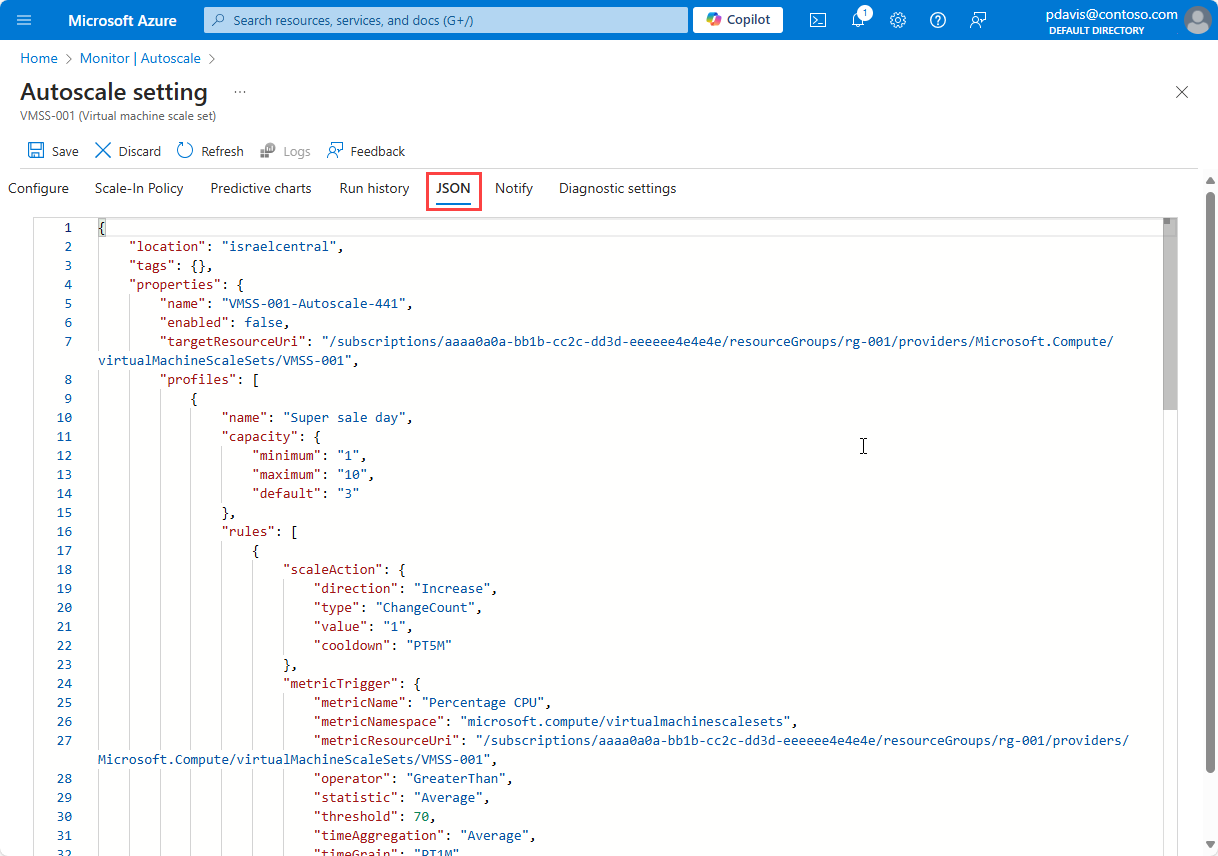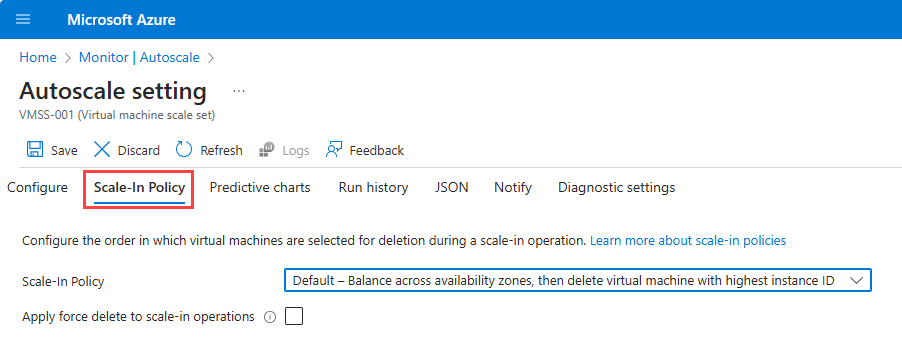Примечание.
Для доступа к этой странице требуется авторизация. Вы можете попробовать войти или изменить каталоги.
Для доступа к этой странице требуется авторизация. Вы можете попробовать изменить каталоги.
Автомасштабирование позволяет автоматически масштабировать приложения или ресурсы по требованию. Используйте Автомасштаб, чтобы подготовить достаточно ресурсов для поддержки спроса на ваше приложение без избыточного выделения и понесения ненужных расходов.
В этой статье описывается, как настроить параметры автомасштабирования для ваших ресурсов в портале Azure.
Автомасштабирование Azure поддерживает ресурсы различных типов. Для получения дополнительной информации о поддерживаемых ресурсах см. ресурсы, поддерживающие автомасштабирование.
Откройте параметры автомасштабирования в вашей подписке
Чтобы узнать ресурсы, которые можно автомасштабировать, выполните следующие действия.
Откройте портал Azure.
Найдите и выберите Azure Monitor с помощью панели поиска в верхней части страницы.
Выберите раздел Автомасштабирование, чтобы просмотреть все ресурсы, для которых применимо автомасштабирование, и текущее состояние этой настройки для них.
Используйте область фильтра в верхней части, чтобы выбрать ресурсы определенной группы ресурсов, типов ресурсов или определенного ресурса.
На странице показаны количество экземпляров и состояние автомасштабирования для каждого ресурса. Состояния автомасштабирования:
- Не настроено: автомасштабирование еще не настроено для этого ресурса.
- Включено: для этого ресурса включен автомасштабирование.
- Отключен: автомасштабирование отключено для этого ресурса.
Вы также можете получить доступ к странице масштабирования, выбрав "Масштабирование " в меню "Параметры " для каждого ресурса.
Создание первого параметра автомасштабирования
Примечание.
Помимо инструкции по автоматическому масштабированию в этой статье, в Службе приложений Azure существует новое автоматическое масштабирование. Дополнительные сведения об этой возможности см. в статье об автоматическом масштабировании .
Выполните приведенные ниже действия, чтобы создать первый параметр автомасштабирования.
В Azure Monitor откройте панель Автомасштабирование и выберите ресурс, который нужно масштабировать. При выполнении описываемых ниже действий используется план службы приложений, связанный с веб-приложением. Вы можете за пять минут создать первое веб-приложение ASP.NET в Azure.
Текущее число экземпляров — 1. Выберите Пользовательское автомасштабирование.
Введите имя и группу ресурсов или используйте значение по умолчанию.
Выберите масштаб на основе метрики.
Выберите Добавление правила. чтобы открыть контекстную панель справа.
Правило по умолчанию масштабирует ресурс на один экземпляр, если
Percentage CPUметрика превышает 70 процентов.Сохраните значения по умолчанию и нажмите кнопку "Добавить".
Вы создали первое правило горизонтального масштабирования. Рекомендуется иметь по крайней мере одно правило масштабирования. Чтобы добавить другое правило, нажмите кнопку "Добавить правило".
Для параметра Оператор установите значение Меньше, чем.
Задайте пороговое значение метрики для масштабирования действия до 20.
Для параметра Операция установите значение Уменьшить количество на.
Выберите Добавить.
Вы настроили параметр масштабирования, который расширяет и сужает количество экземпляров на основе использования ЦП, но вы всё ещё ограничены максимум одним экземпляром. Измените ограничения экземпляра, чтобы разрешить большее количество экземпляров.
В разделе «Ограничения экземпляра» установите максимальное значение на 3
Выберите Сохранить.
Вы успешно создали первый параметр масштабирования для автомасштабирования веб-приложения на основе использования ЦП. Если загрузка ЦП превышает 70%, добавляется дополнительный экземпляр, до максимального количества в 3 экземпляра. Если использование ЦП ниже 20%, экземпляры удаляются, пока не останется хотя бы один экземпляр. По умолчанию будет 1 экземпляр.
Запланированные условия масштабирования
Условие масштабирования по умолчанию определяет правила масштабирования, активные при отсутствии другого условия масштабирования. Вы можете добавить условия масштабирования, которые действуют на заданную дату и время или которые активны еженедельно.
Масштабирование на основе повторяющегося расписания
Задайте ресурсу масштабирование до одного экземпляра в воскресенье.
Выберите Добавить условие масштабирования.
Введите описание условия масштабирования.
Выберите параметр Масштабировать до указанного числа экземпляров. Можно также масштабировать на основе метрик и пороговых значений, относящихся к этому условию масштабирования.
Введите 1 в поле количества экземпляров.
Выберите "Повторить определенные дни".
Выбор воскресенье
Задайте время начала и окончания, когда необходимо применить условие масштабирования. Вне этого диапазона времени применяется условие масштабирования по умолчанию.
Выберите Сохранить
Теперь вы определили условие масштабирования, которое сокращает количество экземпляров ресурса до 1 каждую воскресенье.
Масштабировать по-разному на определенные даты
Установите автомасштабирование, чтобы изменять масштаб по-разному в определенные даты, когда вы знаете, что для данной службы будет необычный уровень спроса.
Выберите Добавить условие масштабирования.
Выберите масштаб на основе метрики.
Выберите " Добавить правило ", чтобы определить правила горизонтального масштабирования и масштабирования. Задайте правила так же, как условие по умолчанию.
Установите предел экземпляров на максимум10
Задайте для экземпляра по умолчанию значение 3
Выберите " Указать даты начала и окончания"
Введите дату начала и дату окончания, когда необходимо применить условие масштабирования.
Выберите Сохранить
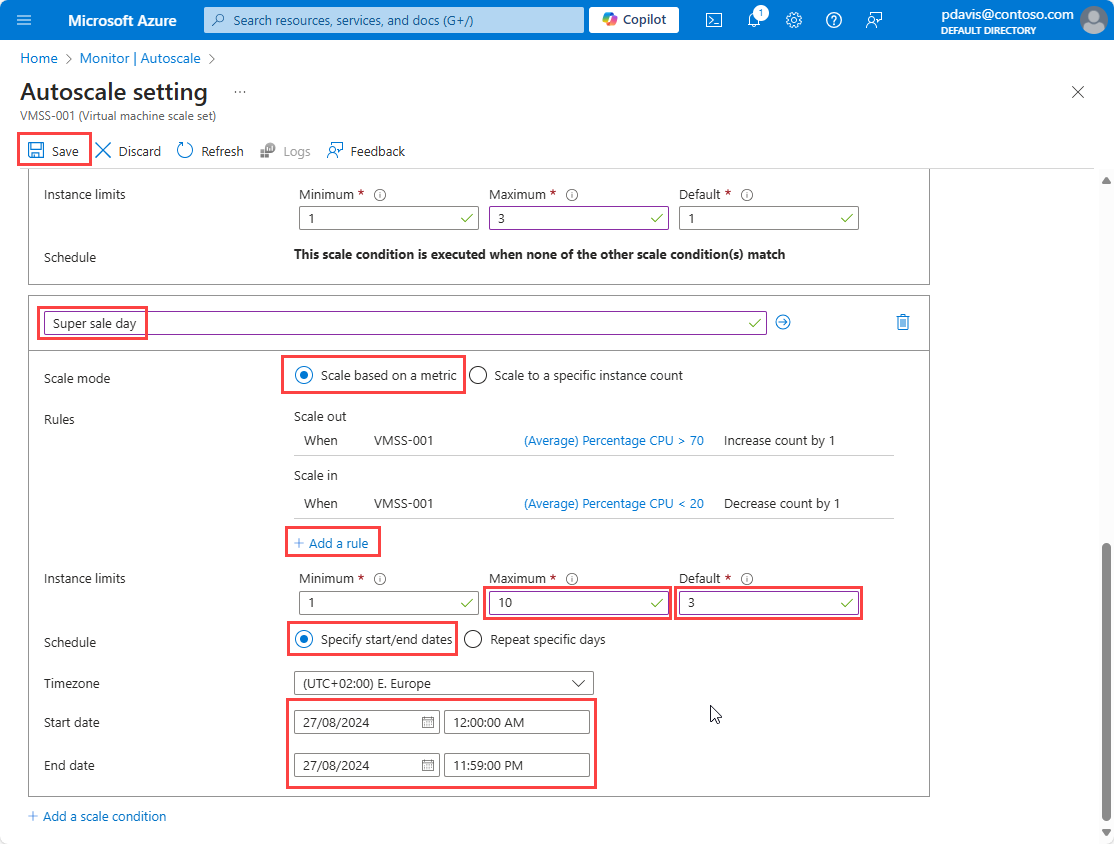
Теперь вы определили условие масштабирования для определенного дня. Если загрузка ЦП превышает 70%, добавляется дополнительный экземпляр до 10 экземпляров для обработки ожидаемой нагрузки. Если использование ЦП ниже 20%, экземпляры удаляются, пока не останется хотя бы один экземпляр. По умолчанию автомасштаб увеличивает количество экземпляров до 3, когда это условие масштабирования становится активным.
Дополнительные параметры
Просмотр журнала событий масштабирования ресурса
Каждый раз, когда ресурс имеет любое событие масштабирования, он регистрируется в журнале действий. Историю событий масштабирования можно просмотреть на вкладке История выполнения.
Просмотр параметров масштабирования для ресурса
Автомасштабирование является ресурсом Менеджера ресурсов Azure. Как и другие ресурсы, можно увидеть определение ресурса в формате JSON. Чтобы просмотреть параметры автомасштабирования в ФОРМАТЕ JSON, перейдите на вкладку JSON .
При необходимости можно внести изменения в JSON напрямую. Эти изменения отразятся после того, как вы их сохраните.
Прогнозное автомасштабирование
Прогнозное автомасштабирование использует машинное обучение для администрирования и масштабирования Масштабируемых наборов виртуальных машин Azure с шаблонами циклической рабочей нагрузки. Эта функция прогнозирует общую загрузку ЦП для вашего масштабируемого набора виртуальных машин на основе ваших моделей использования ЦП за прошлые периоды. Она прогнозирует общую загрузку ЦП, отслеживая и учитывая историю использования. Этот процесс обеспечивает, что масштабирование происходит своевременно для удовлетворения спроса. Дополнительные сведения см. в разделе "Прогнозное автомасштабирование".
Политика уменьшения масштаба
При масштабировании масштабируемого набора виртуальных машин политика масштабирования определяет, какие виртуальные машины выбираются для удаления при возникновении события масштабирования. Для политики масштабирования можно задать значение Default, NewestVM или OldestVM. Дополнительные сведения см. в статье "Использование настраиваемых политик масштабирования с помощью Azure Масштабируемые наборы виртуальных машин".
Уведомить
Вы можете настроить отправку уведомлений при возникновении события масштабирования. Уведомления можно отправлять на адрес электронной почты или в вебхук. Для получения дополнительной информации см. уведомления автомасштабирования.
Эффекты периода охлаждения
Автомасштабирование использует период охлаждения. Этот период — это время ожидания после операции масштабирования до повторного масштабирования. Период охлаждения позволяет метрикам стабилизировать и избегать масштабирования более одного раза для того же условия. Период ожидания применяется как к событиям масштабирования вниз, так и к масштабированию вверх. Например, если для времени ожидания задано значение 10 минут, а автомасштабирование только что уменьшило масштаб, оно не будет пытаться изменить масштаб в течение еще 10 минут в любом из направлений. Дополнительные сведения см. в разделе Этапы оценки автомасштабирования.
Колебание
Колебания (Flapping) — это условие цикличности, вызывающее серию противоположных событий масштабирования. Флаппинг происходит, когда одно событие масштабирования вызывает противоположное событие масштабирования. Например, внутреннее масштабирование уменьшает количество экземпляров, из-за чего использование ЦП растет в оставшихся системах. Это, в свою очередь, активирует событие масштабирования, которое приводит к снижению использования ЦП, и процесс повторяется. Дополнительные сведения см. в разделе Колебания в автомасштабировании и Устранение неполадок автомасштабирования
Перемещение автоматического масштабирования в другой регион
В этом разделе объясняется, как переместить автомасштабирование Azure в другой регион, сохраняя привязки к подписке и группе ресурсов. Перенести параметры автомасштабирования можно с помощью REST API.
Предварительные условия
- Убедитесь, что подписка и группа ресурсов доступны, а их параметры в исходном и целевом регионах полностью идентичны.
- Убедитесь, что автомасштабирование Azure доступно в регионе Azure, в который вы хотите его переместить.
Передвинуть
С помощью REST API создайте параметр автомасштабирования в новой среде. Параметр автомасштабирования, созданный в целевом регионе, является копией параметра автомасштабирования в исходном регионе.
Диагностические параметры, которые были созданы одновременно с параметром автомасштабирования в исходном регионе, перенести нельзя. Вам потребуется повторно создать параметры диагностики в целевом регионе, когда завершится создание параметров автомасштабирования.
Дополнительные сведения о перемещении ресурсов между регионами Azure
Дополнительные сведения о перемещении ресурсов между регионами и об аварийном восстановлении в Azure см. в статье Перемещение ресурсов в другую группу ресурсов или подписку.
Следующие шаги
- Создайте оповещение в журнале действий для мониторинга всех операций движка автомасштабирования в вашей подписке
- Создайте оповещение журнала действий, чтобы отслеживать все ошибки операций уменьшения и увеличения масштаба автоподстройки в вашей подписке
- Используйте действия автомасштабирования для отправки уведомлений по электронной почте и веб-хуков в Azure Monitor